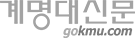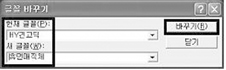
Tip3. 자동목차 만들기
파워포인트에서는 슬라이드 요약이란 기능으로 간단히 목차를 만들 수 있는 방법이 있다.
1) 메뉴 보기 쮝 여러 슬라이드를 선택한다. 또는 왼쪽 하단의 여러 슬라이드 보기 아이콘을 클릭한다.
2) 여러 슬라이드 화면에서 목차가 될 제목이 있는 슬라이드만을 선택해 Ctrl키를 누른 채 클릭한다. 슬라이드 제목은 파워포인트에서 제공하는 제목 개체를 사용하여야 하고 임의로 만든 텍스트 상자에 입력된 제목은 슬라이드 요약이 되지 않는다.
3) Alt+Shift+S 키를 누르거나 상단 도구 모음에서 슬라이드 요약 아이콘을 클릭한다.
4) 선택된 슬라이드 중 첫 슬라이드 앞에 슬라이드 요약이란 제목으로 슬라이드가 자동 생성된다. 필요하면 생성된 요약 슬라이드를 드래그하여 원하는 위치로 이동시킨다.
여러 슬라이드 보기 화면은 목차 생성시에 유용하고 슬라이드를 드래그하여 이동시키면 되므로 순서 조정에도 용이하다. 여러 슬라이드 보기에서 기본 보기로 돌아오려면 왼쪽 하단의 기본 보기 아이콘을 클릭하거나 편집하려는 슬라이드를 더블클릭, 혹은 메뉴 보기에서 기본을 선택하면 된다.
Tip4. 슬라이드 글꼴 한 번에 변경하기
파워포인트 파일 내 글꼴 변경을 매 슬라이드마다 하지 않고 한 번에 변경할 수 있는 방법이 있다.
1) 메뉴 서식 쮝 글꼴 바꾸기를 선택한다.
2) 현재 글꼴에는 현재 지정된 글꼴을 선택하고, 새 글꼴에는 변경할 글꼴을 선택한 뒤 바꾸기를 클릭한다.
모든 슬라이드에서 현재 글꼴이 새 글꼴에서 지정한 글꼴로 모두 변경된 것을 확인할 수 있다. 여러 글꼴을 사용중인 경우에는 글꼴 바꾸기를 지정한 글꼴만 변경된다.